त्रुटि संदेश message 3000 मीडिया संसाधन डिकोडिंग त्रुटि 'तब होता है जब आप चिकोटी, ट्विटर और अन्य लोकप्रिय प्लेटफार्मों के वीडियो स्ट्रीम करने की कोशिश कर रहे होते हैं। यह परिदृश्य Chrome में विशेष रूप से दिखाई देता है। विशेषज्ञों के अनुसार, यह त्रुटि संदेश एचटीएमएल 5 और अन्य वेब मॉड्यूल के वीडियो डिकोडिंग सिस्टम से संबंधित है।

3000 मीडिया संसाधन डिकोडिंग त्रुटि - चिकोटी
चूंकि HTML5 को हाल ही में जारी किया गया है, इसलिए विभिन्न पक्षों के पास एक-दूसरे के कॉन्फ़िगरेशन को ध्यान में रखते हुए एक कठिन समय है। ट्विच और क्रोम एक ही पेज पर नहीं हो सकते हैं जब यह नए एचटीएमएल 5 के तहत वीडियो स्ट्रीमिंग के लिए आता है जो त्रुटि संदेश का कारण हो सकता है।
वीडियो स्ट्रीमिंग करते समय 3000 मीडिया संसाधन डिकोडिंग त्रुटि का कारण क्या है?
जैसा कि पहले उल्लेख किया गया है, यह त्रुटि संदेश वेबसाइट से आने वाले मीडिया स्रोत को डिकोड करने में ब्राउज़र की विफलता से संबंधित है। विवरण में कारण हैं:
- एचटीएमएल 5 वीडियो को डिकोड और स्ट्रीमिंग करते समय खिलाड़ी सही उत्तर नहीं दे रहा है और उत्पादन नहीं कर रहा है।
- वेबसाइट हो सकती है नया HTML5 या फ़्लैश प्रौद्योगिकी को लागू किया गया है जो आपका वर्तमान ब्राउज़र समर्थन नहीं कर सकता है और इसके विपरीत।
- खराब कुकीज़ और कैश आपके ब्राउज़र में। ब्राउज़र के संचालन के साथ अक्सर संघर्ष और त्रुटि संदेश का कारण बनता है।
इससे पहले कि हम समाधान के साथ शुरू करें, यह जांचना आवश्यक है कि क्या आपके पास एक अच्छा काम करने वाला इंटरनेट कनेक्शन है जो किसी वीपीएन या फ़ायरवॉल के साथ कॉन्फ़िगर नहीं किया गया है। एक बार जब आप अपने नेटवर्क को अन्य उपकरणों के साथ दोगुना कर लेते हैं, तभी समाधान के साथ आगे बढ़ते हैं।
समाधान 1: कैश और कुकी साफ़ करना
आपके द्वारा कैश में खराब कुकीज और जंक की वजह से आपको स्ट्रीमिंग त्रुटि का अनुभव हो सकता है। यह परिदृश्य नया नहीं है और कई समस्याएं हैं जो कुकीज़ और कैश के कारण होती हैं। हम दिखाएंगे कि Google Chrome में आपका अस्थायी डेटा कैसे साफ़ किया जाए। यदि आप किसी अन्य ब्राउज़र का उपयोग कर रहे हैं तो आवश्यक चरणों को दोहराएं।
- प्रकार ' chrome: // settings “Google Chrome के एड्रेस बार में और एंटर दबाएं। यह ब्राउज़र की सेटिंग्स को खोल देगा।
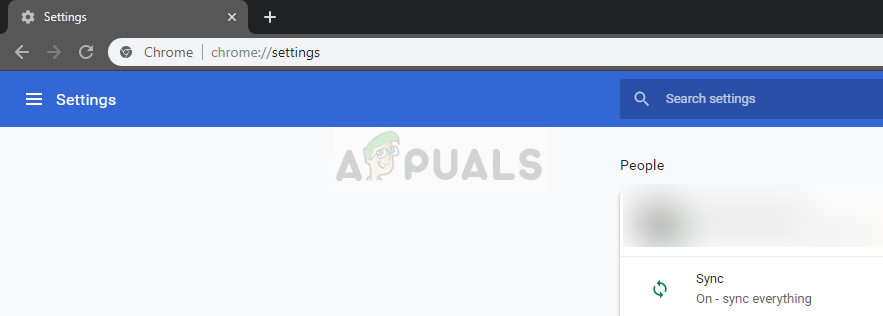
क्रोम सेटिंग्स
- पृष्ठ के नीचे नेविगेट करें और “पर क्लिक करें उन्नत '।
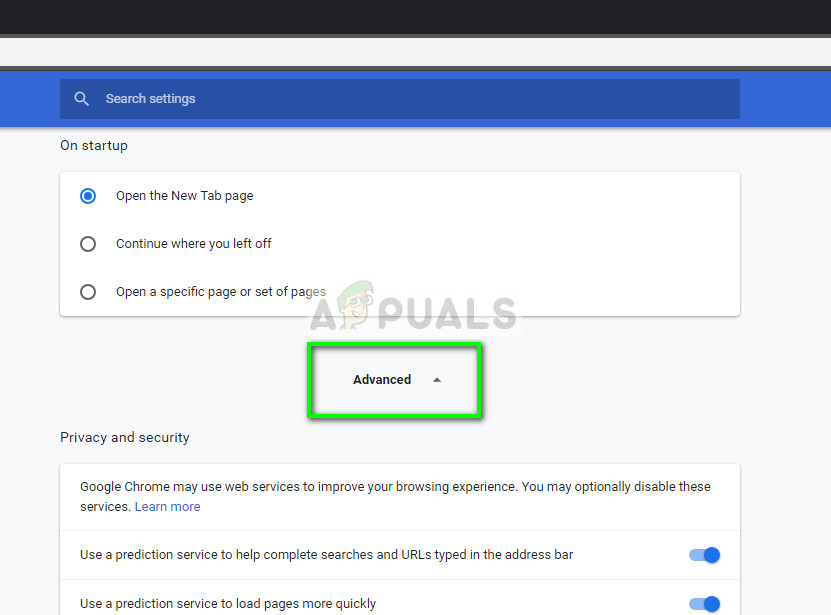
उन्नत Google क्रोम सेटिंग्स
- एक बार उन्नत मेनू का विस्तार 'के अनुभाग के तहत गोपनीयता और सुरक्षा ', पर क्लिक करें ' समस्त ब्राउज़िंग डेटा साफ़ करें '।
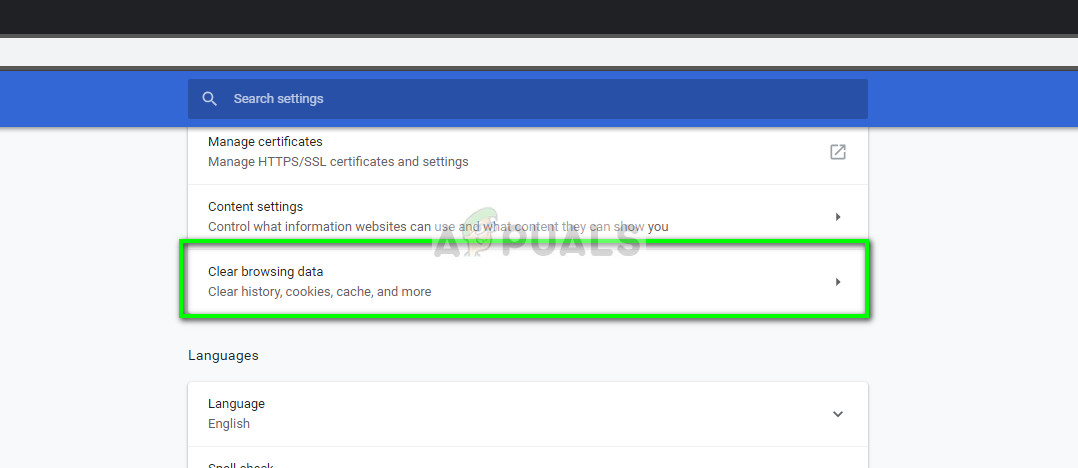
ब्राउज़िंग डेटा साफ़ करें - Chrome
- एक और मेनू पॉप अप होगा जो उन वस्तुओं की पुष्टि करता है जिन्हें आप तारीख के साथ साफ़ करना चाहते हैं। चुनते हैं ' पूरा समय ', सभी विकल्पों की जाँच करें, और क्लिक करें' समस्त ब्राउज़िंग डेटा साफ़ करें '।
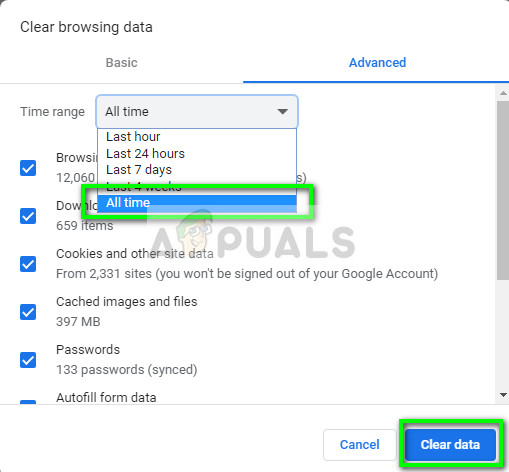
ब्राउज़िंग डेटा और कैश साफ़ करना - Chrome
- कुकीज़ साफ़ करने और डेटा ब्राउज़ करने के बाद, अपने कंप्यूटर को पूरी तरह से पुनरारंभ करें । अब वीडियो स्ट्रीमिंग का प्रयास करें और देखें कि क्या त्रुटि बनी रहती है।
समाधान 2: हार्डवेयर त्वरण को बंद करना
हार्डवेयर त्वरण कुछ कार्यों को अधिक कुशलता से करने में सॉफ़्टवेयर रेंडरिंग के बजाय कंप्यूटर हार्डवेयर का उपयोग करने की एक तकनीक है। यह सॉफ्टवेयर पर लोड को कम करता है और अच्छे परिणाम देता है। हालांकि, कुछ मामलों में, इस तकनीक द्वारा निष्पादित किए जाने पर कुछ वेब संचालन को समस्याओं का कारण माना जाता है। हम आपके कंप्यूटर पर हार्डवेयर त्वरण को अक्षम करने का प्रयास कर सकते हैं और देख सकते हैं कि क्या समस्या हल हो गई है।
- Google Chrome खोलें और पर क्लिक करें मेन्यू आइकन (तीन ऊर्ध्वाधर डॉट्स) स्क्रीन के शीर्ष दाईं ओर मौजूद हैं।
- एक बार ड्रॉप-डाउन मेनू खुलने के बाद, पर क्लिक करें समायोजन मेनू के निकट अंत में मौजूद है।
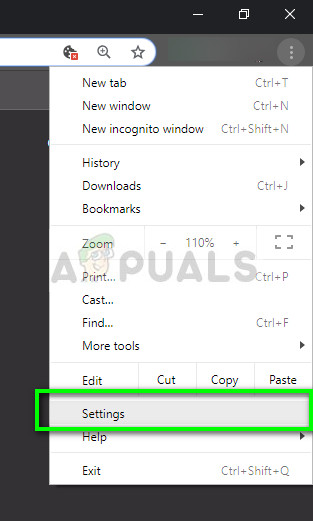
सेटिंग्स - क्रोम
- सेटिंग्स टैब खुल जाने के बाद, बहुत अंत तक नेविगेट करें और क्लिक करें उन्नत ।
- अब टैब के अंत तक फिर से नेविगेट करें जब तक कि आप सबहडिंग को 'के रूप में नामित' न पा लें। प्रणाली '। इसके तहत, उस विकल्प को अनचेक करें जो कहता है “ जब उपलब्ध हो हार्डवेयर गतिवर्धन का प्रयोग करें '
- अपने ब्राउज़र को फिर से लॉन्च करें और हमारे द्वारा किए गए परिवर्तनों को लागू करने के लिए।
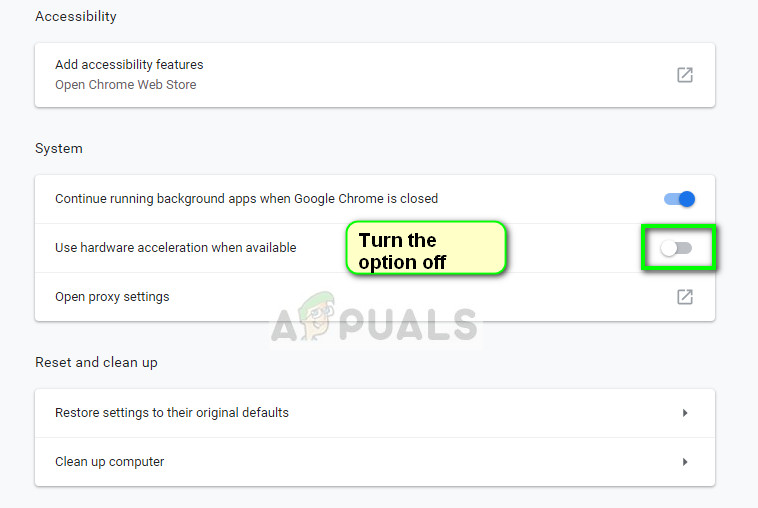
हार्डवेयर त्वरण अक्षम करना - क्रोम
- अब जांच लें कि वीडियो स्ट्रीमिंग ठीक हो गई है या नहीं। यदि यह नहीं हुआ, तो आप विकल्प को पुनः सक्षम करके परिवर्तनों को हमेशा वापस ला सकते हैं।
समाधान 3: तृतीय-पक्ष कुकीज़ को सक्षम करना
कुकीज़ एक प्रकार के संदेश हैं, जो जब भी आप इंटरनेट साइटों पर जाते हैं, तो वेब सर्वर आपके वेब ब्राउज़र पर जाते हैं। आपका ब्राउज़र भविष्य में संदर्भ के लिए इन कुकीज़ को संग्रहीत करेगा। कुछ वेबसाइटों में, कुकीज़ का उपयोग वेबसाइट के अच्छे संचालन और अनुभव के लिए किया जाता है। यदि Google Chrome द्वारा साइट पर तृतीय-पक्ष कुकी अक्षम की गई हैं, तो यह चर्चा के तहत अप्रत्याशित त्रुटियों को उत्पन्न कर सकता है।
- पर क्लिक करें नेविगेशन पट्टी पर कुकी आइकन Google Chrome का चयन करें और ‘चुनें हमेशा कुकीज़ सेट करने की अनुमति दें '।
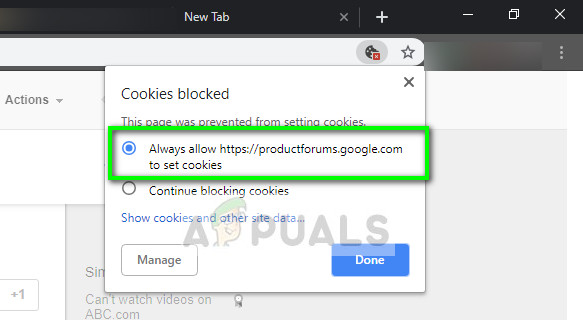
तृतीय पक्ष कुकी सक्षम करना - Chrome
- दबाएँ किया हुआ परिवर्तन और निकास को बचाने के लिए। अपने ब्राउज़र को पुनरारंभ करें और देखें कि क्या त्रुटि संदेश हल हो गया है।
समाधान 4: स्ट्रीमिंग प्लेयर बदलना
यदि समस्या अभी भी बनी हुई है, तो आप खिलाड़ी को बदलने का प्रयास कर सकते हैं। यह प्रभावी रूप से स्ट्रीमिंग / डिकोडिंग को बदल देगा और समस्या को ठीक करेगा यदि समस्या मॉड्यूल के साथ है। ट्विच में कुछ विकल्प हैं जो आपको अनुमति देते हैं HTML5 प्लेयर को अक्षम करें एक बार जब आप खिलाड़ी सेटिंग्स पर क्लिक करते हैं।
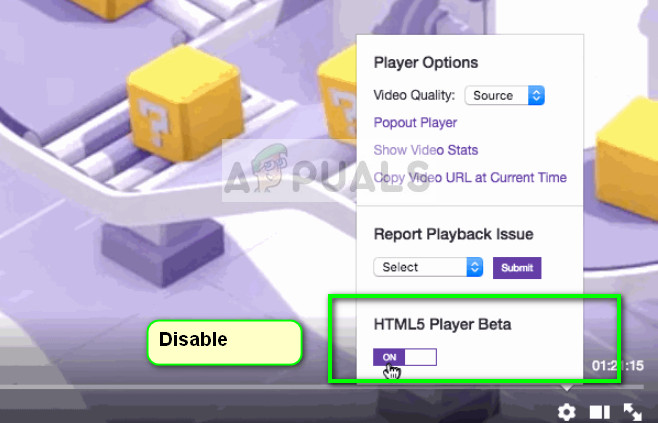
HTML5 प्लेयर को अक्षम करें - चिकोटी
इसके अलावा, आप किसी अन्य ब्राउज़र का उपयोग करने का प्रयास कर सकते हैं जैसे कि mozilla , या एज और देखें कि क्या वहां स्ट्रीमिंग सफल है। आपको यह भी सुनिश्चित करना चाहिए कि आपका ब्राउज़र नवीनतम संस्करण तक अद्यतित है। यदि यह किसी भी अद्यतन को याद नहीं कर रहा है, तो यह समस्या उत्पन्न हो सकती है क्योंकि वेबसाइट और ब्राउज़र दोनों में लगातार नई तकनीकों को लागू किया जा रहा है।
ध्यान दें: आप अपने ब्राउज़र या बल छोड़ने की पूरी तरह से पुन: स्थापना और फिर से सेवा शुरू करने का प्रयास कर सकते हैं। आप कार्य प्रबंधक का उपयोग करके ऐसा कर सकते हैं। इसके अलावा, सुनिश्चित करें कि आपके पास एंटीवायरस सॉफ़्टवेयर सहित आपके कंप्यूटर पर आपके वीडियो स्ट्रीमिंग की निगरानी करने वाला कोई तृतीय-पक्ष सॉफ़्टवेयर नहीं है।
3 मिनट पढ़ा






















